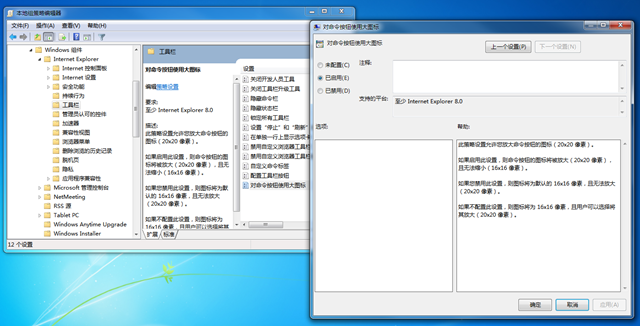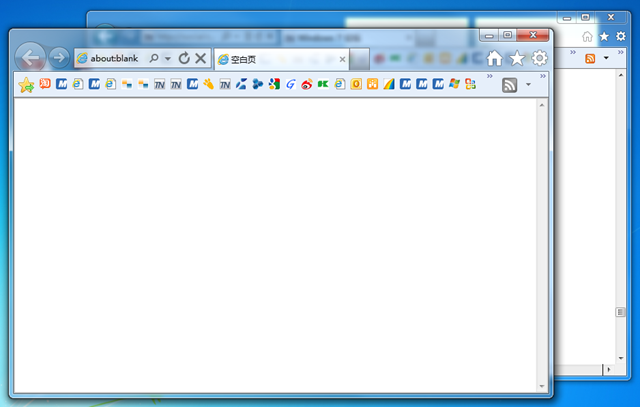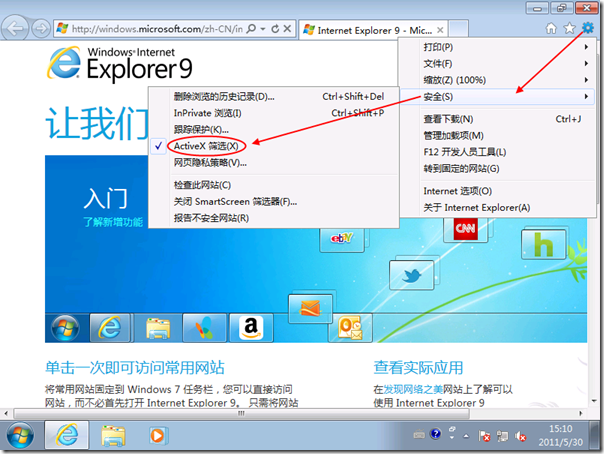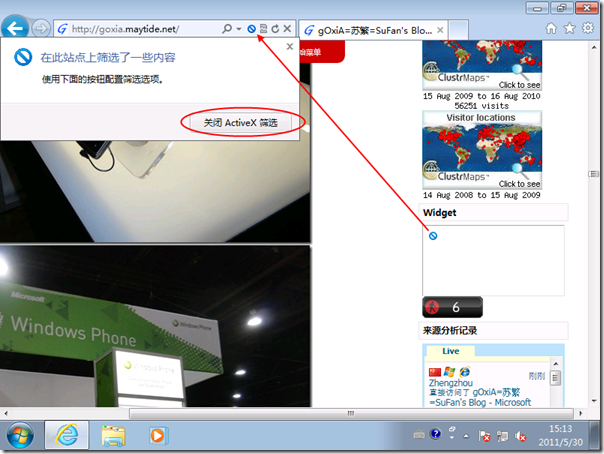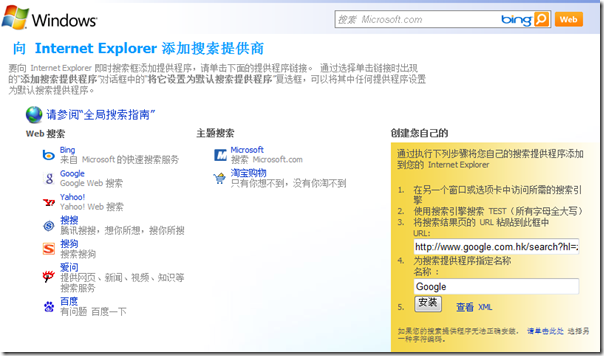本站域名:http://goxia.maytide.net or http://sufan.maytide.net
 移动设备请访问:http://goxia.maytide.net/m
移动设备请访问:http://goxia.maytide.net/m转载文章,请务必保留出处与作者信息,未经许可严禁用于商业用途!
[IE]利用组策略配置 IE9 使用大图标模式
在 IE9 中我们已经无法像之前的版本那样设置按钮图标的大小,因为在程序界面中并未提供设置选项,但这也不表示 IE9 就不支持这个功能。在 GPO 的 Internet Explorer 配置中就能对其进行设置,而这要得益于 Windows 7 默认是的 IE8 浏览器,而这一设置项目前仍对 IE9 有效!
如果你的显示器够大,而你又希望在 IE9 中使用大的图标按钮,请执行如下的操作:
- 在运行中键入 gpedit.msc 启动组策略编辑器
- 定位至“用户配置”-“管理模板”-“Windows 组件”-“Internet Explorer”-“工具栏”
- 找到“对命令按钮使用大图标”,并将其设置为“启用”
- 关闭组策略编辑器,执行 gpupdate /force
上述操作执行完毕后,再次打开 IE9 就会发现图标按钮已经被改为大图标。
[易宝典] IE9 怎样禁止网页加载 ActiveX 插件
IE9 怎样禁止网页加载 ActiveX 插件
ActiveX 插件是强大的浏览器插件,借助 ActiveX 能够使浏览 Web 内容时获得更加丰富的体验。由于 ActiveX 是一个开放的集成平台标准,所以许多 ActiveX 插件都是由第三方编写,微软并不能保证所有 ActiveX 插件的质量。特别是某一个 ActiveX 插件同时可以被使用到多个网站上,如大家常见的 Flash 插件,其他诸如此类的插件还有很多。那么这些插件所引发的浏览器性能、可靠性、安全性或隐私问题,就会尤为凸显!
现在,IE9 为广大用户提供了一个新的内置功能 - ActiveX 筛选!借助 ActiveX 筛选,将允许用户浏览任何网页时,而无需运行任何 ActiveX 插件。对于那些用户希望运行 ActiveX 插件的值得信赖的网站,用户只需批准其运行 ActiveX 插件即可!而那些未被批准的网站将无法运行 ActiveX 插件,并且浏览器也不会显示突出的通知,来提示用户安装或启动他们!
要启用 ActiveX 筛选,首先要点击 IE9 浏览器界面右上角工具菜单中的![]() 图标按钮,之后单击“安全”,随后单击“ActiveX 筛选”即可!
图标按钮,之后单击“安全”,随后单击“ActiveX 筛选”即可!
完成上面的简单操作步骤后,IE9 的 ActiveX 筛选功能就被启用了。接下来访问一个网站,会发现一些 ActiveX 插件,如 Flash 插件内容将无法显示,如果用户信赖此网站,那么可以单击 IE9 浏览器地址栏右边的![]() 图标按钮,选择“关闭 ActiveX 筛选”。那么当前网站的 ActiveX 插件即可被启用。
图标按钮,选择“关闭 ActiveX 筛选”。那么当前网站的 ActiveX 插件即可被启用。
IE9 的 ActiveX 筛选(IE9 ActiveX Filtering)功能无疑增强了 IE9 浏览器的安全性,使用户能够更加灵活,简便的控制那些不被信赖的包含 ActiveX 插件的网站。
[IE] 向 Internet Explorer 添加 Google 搜索
记录这篇日志实属无奈,gOxiA 使用 Google 作为默认的搜索引擎,因为经常要查阅一些技术资料。但是自带 Google 退出国内市场后,网上提供自动添加 Google 搜索的链接就无效了,因为只要搜索就会跳到 Google 的转向页面。之前需要设置的时候都是到网上搜索添加 Google HK 的方法,但是感觉太麻烦,所以决定在自己 Blog 上备注一下,便于今后使用。
要添加 Google HK 作为 IE 默认搜索,需要访问 Windows 的“向 Internet Explorer 添加搜索提供商”自助页面,然后手工创建 Google HK 搜索链接并安装到 IE 上,为此我们先访问下面的 URL:
http://www.microsoft.com/windows/ie/searchguide/zh-chs/default.mspx
之后,在“创建自己的”设置框中,添加搜索页的 URL:
http://www.google.com.hk/search?hl=zh-CN&q=TEST
填写完毕后为当前搜索命名为:Google,最后点击“安装”。